pdf技巧之家 2018-11-10 11:06:00
今天跟大家分享一个关于Excel如何快速打印底端标题的技巧,需要的赶紧学起来!
方法步骤:
- 首先我们在工作表中输入底部要显示的标题文字,然后使用截图工具把这部分文字截图保存为图片,接下来将工作表中的底端标题文字清除掉。
-

- 点击工具栏【页面布局】——【打印标题】——【页面设置】。单击【顶端标题行】,然后编辑右侧的折叠按钮,单击第一行的行号,这样就轻松选中了第一行作为顶端标题行。
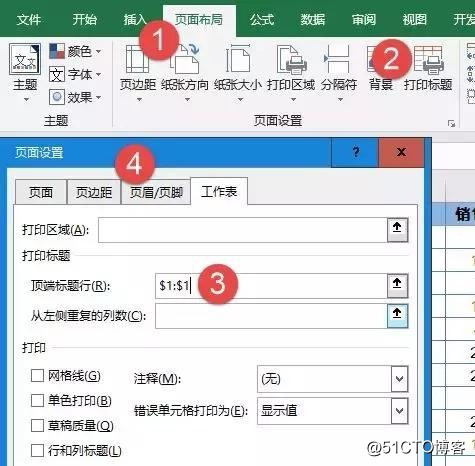
- 点击【页眉/页脚】——【自定义页脚】,打开【页脚】对话框,单击【中】编辑框,再点击右起的第二个按钮,导入刚刚保存的图片,单击【确定】按钮,回到【页面设置】对话框,切换到【页边距】选项卡。
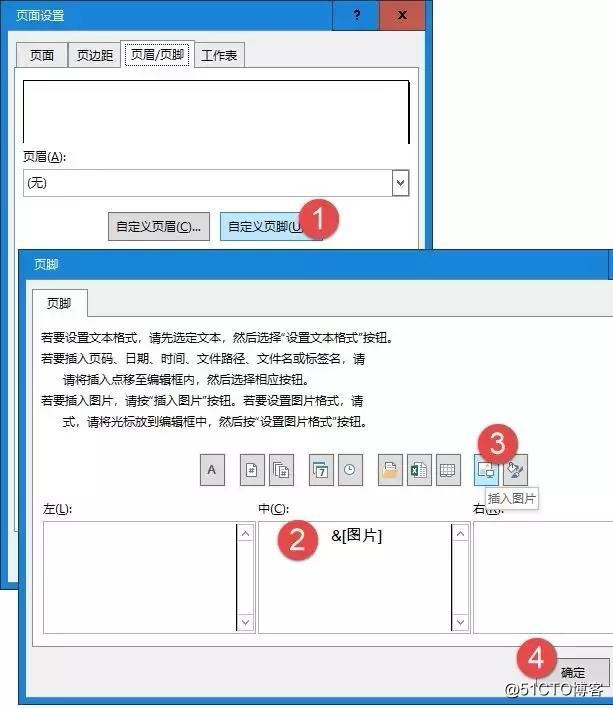
- 最后勾选【居中方式】下的【水平】和【垂直】复选框(注意:下边距要设置大一些)
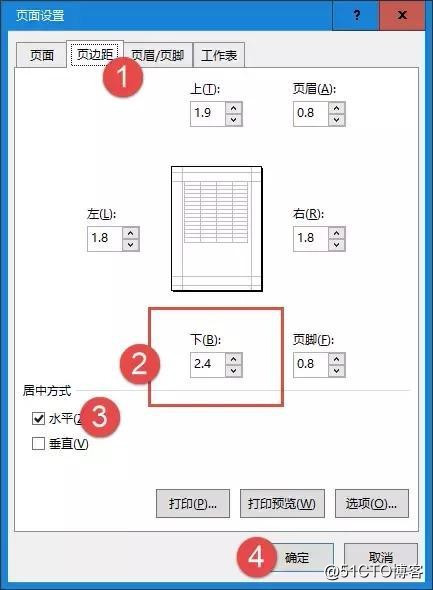
5.完成以上步骤,每一页就都设置了固定的底端标题啦!
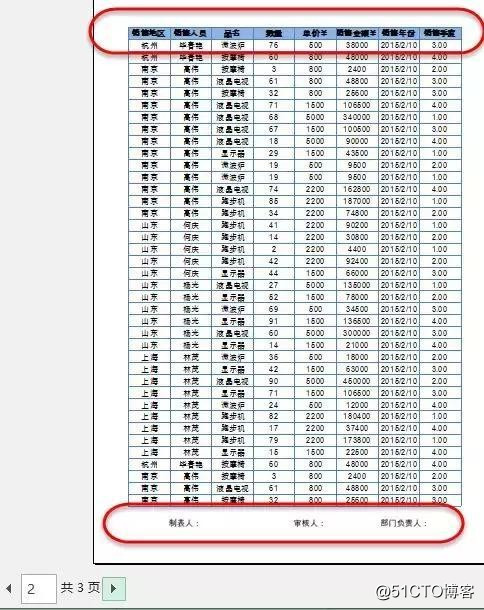
Excel快速打印底端标题,教你一招,肯定行!
你学会了吗?